เชื่อมต่อ/ควบคุมคอมพิวเตอร์ผ่านเครือข่ายด้วย KontrolPack

ควบคุมคอมพิวเตอร์ในเครือข่ายของคุณได้อย่างง่ายดายด้วย KontrolPack เชื่อมต่อและจัดการคอมพิวเตอร์ที่ใช้ระบบปฏิบัติการต่างๆ ได้อย่างง่ายดาย
เมื่อคุณใช้ Grub ใน Manjaro คุณอาจสังเกตเห็นว่ามีการตั้งค่าที่แตกต่างจากระบบปฏิบัติการ Linux อื่นๆ โดยหลักแล้ว คุณอาจสังเกตว่าการกำหนดค่า Manjaro Grub ใช้คุณลักษณะประวัติย่อของ Grub คุณสมบัติประวัติย่อนี้ทำให้ Grub จะจดจำการเลือกการบูตของคุณทุกครั้งที่คุณเข้าถึง
การให้ bootloader จดจำการเลือกของคุณนั้นมีประโยชน์ โดยเฉพาะอย่างยิ่งหากคุณเบื่อที่จะต้องเลือกตัวเลือกการบู๊ตด้วยตนเองในแต่ละครั้ง อย่างไรก็ตาม มันอาจสร้างความรำคาญได้เช่นกัน หากคุณไม่ต้องการจำมันตลอดเวลา
เพื่อแก้ปัญหานี้ใน Manjaro คุณสามารถปิดคุณสมบัติประวัติย่อ ในคู่มือนี้ เราจะอธิบายวิธีปิดการใช้งานคุณสมบัติ Grub Resume โดยแสดงวิธีแก้ไขการกำหนดค่า Manjaro Grub ของคุณ ในการเริ่มต้น ให้เปิดหน้าต่างเทอร์มินัลแล้วทำตามคำแนะนำด้านล่าง!
ก่อนที่เราจะสามารถเข้าไปแก้ไขการกำหนดค่า Grub ของคุณบน Manjaro เพื่อลบคุณสมบัติการทำงานต่อ คุณต้องสำรองข้อมูลระบบ Manjaro ของคุณเสียก่อน เหตุผล? การแก้ไขไฟล์การกำหนดค่า Grub บางครั้งอาจผิดพลาดได้ หากคุณทำบางอย่างผิดพลาด คุณควรมีข้อมูลสำรองที่สามารถกู้คืนได้ในภายหลัง
มีหลายวิธีในการสำรองข้อมูลระบบ Manjaro Linux ของคุณ หากคุณต้องการวิธีสำรองข้อมูลที่ง่ายดายและเข้าใจง่าย เราขอแนะนำ Timeshift นอกจากนี้ยังมีเดชาการทำซ้ำและKbackup
ทำตามบทช่วยสอนที่เชื่อมโยงเพื่อดูวิธีสร้างข้อมูลสำรองของระบบ Linux ของคุณ จากนั้น เมื่อกระบวนการสำรองข้อมูลเสร็จสิ้น ให้ไปยังขั้นตอนถัดไปของคำแนะนำ จดจำ! การสำรองข้อมูลเป็นสิ่งสำคัญ!
ด้วยการสำรองข้อมูลระบบ Linux ของคุณ เรายังดำเนินการไม่เสร็จ คุณจะต้องสำรองข้อมูลไฟล์การกำหนดค่า Grub ของ Manjaro อย่างสมบูรณ์ การสำรองข้อมูลไฟล์นี้เป็นสิ่งสำคัญ เนื่องจากจะทำให้สามารถย้อนกลับได้ง่ายอย่างไม่น่าเชื่อ หากคุณพลาดคุณสมบัติประวัติย่อที่ถูกปิดในบทช่วยสอนนี้
หากต้องการสำรองข้อมูล ให้ไปที่หน้าต่างเทอร์มินัลแล้วเริ่มต้นด้วยการยกระดับจากบัญชีผู้ใช้ทั่วไปเป็นผู้ใช้รูท คุณสามารถเข้าถึงบัญชีรูทได้โดยใช้คำสั่งsudo -sด้านล่าง
sudo -s
เมื่อเทอร์มินัลเซสชันมีการเข้าถึงรูทแล้ว ให้คัดลอกการกำหนดค่า Grub ด้วยคำสั่งcpด้านล่าง
cp /etc/default/grub /etc/default/grub-backup
เมื่อคำสั่งเสร็จสิ้น คุณจะมีไฟล์ที่สองชื่อ "grub-backup" ไฟล์สำรองนี้มีการกำหนดค่าดั้งเดิมทั้งหมด และสามารถกู้คืนได้ตลอดเวลา
ในการแก้ไขไฟล์การกำหนดค่า Grub บน Manjaro ให้เริ่มต้นด้วยการเปิดเทอร์มินัล คุณสามารถเปิดหน้าต่างเทอร์มินัลด้วยCtrl + Alt + TหรือCtrl + Shift + Tบนแป้นพิมพ์ จากนั้น เมื่อหน้าต่างเทอร์มินัลเปิดขึ้น ให้ใช้คำสั่งsudo -sเพื่อเข้าสู่โหมดการเข้าถึงรูท เทอร์มินัลจำเป็นต้องเข้าถึงรูทเพื่อให้สามารถแก้ไขไฟล์ได้
sudo -s
เมื่อหน้าต่างเทอร์มินัลอยู่ในโหมดการเข้าถึงรูท คุณสามารถเปิดไฟล์การกำหนดค่า Grub ด้วยโปรแกรมแก้ไขข้อความ Nano โดยใช้คำสั่งด้านล่าง
nano -w /etc/default/grub
ภายในตัวแก้ไขข้อความ Nano คุณจะเห็นข้อความหลายบรรทัด สิ่งแรกที่คุณต้องแก้ไขเพื่อลบคุณสมบัติประวัติย่อใน Manjaro คือGRUB_DEFAULT=saved. ค้นหาบรรทัดนี้ในโปรแกรมแก้ไขข้อความนาโน
เมื่อคุณพบการGRUB_DEFAULT=savedเปลี่ยนแปลงแล้วให้เปลี่ยนส่วน "บันทึก" ของบรรทัดเป็น "0" บรรทัดในโปรแกรมแก้ไขข้อความนาโนควรมีลักษณะเหมือนตัวอย่างด้านล่างทุกประการ
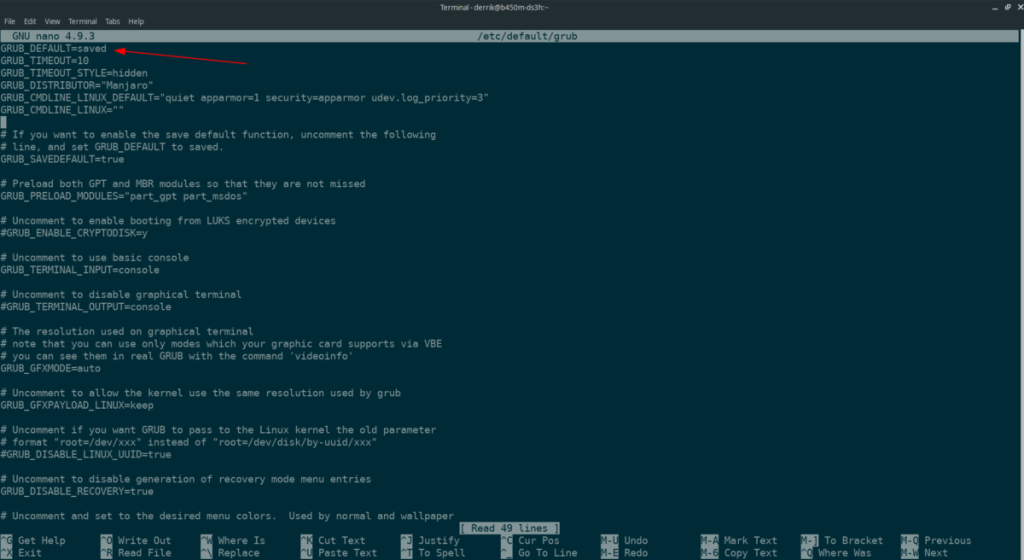
GRUB_DEFAULT=0
หลังจากเปลี่ยนบรรทัดนี้แล้ว ให้มองหาGRUB_SAVEDEFAULT=trueบรรทัดในโปรแกรมแก้ไขข้อความ Nano แล้วเพิ่ม a #ข้างหน้า การเพิ่มสัญลักษณ์ # หน้าบรรทัด แสดงว่าคุณปิดGRUB_SAVEDEFAUT=trueคุณลักษณะนี้ได้อย่างมีประสิทธิภาพ สิ่งนี้เรียกว่า
ตรวจสอบให้แน่ใจว่าไฟล์การกำหนดค่าในโปรแกรมแก้ไขข้อความนาโนมีลักษณะเหมือนกับตัวอย่างด้านล่าง
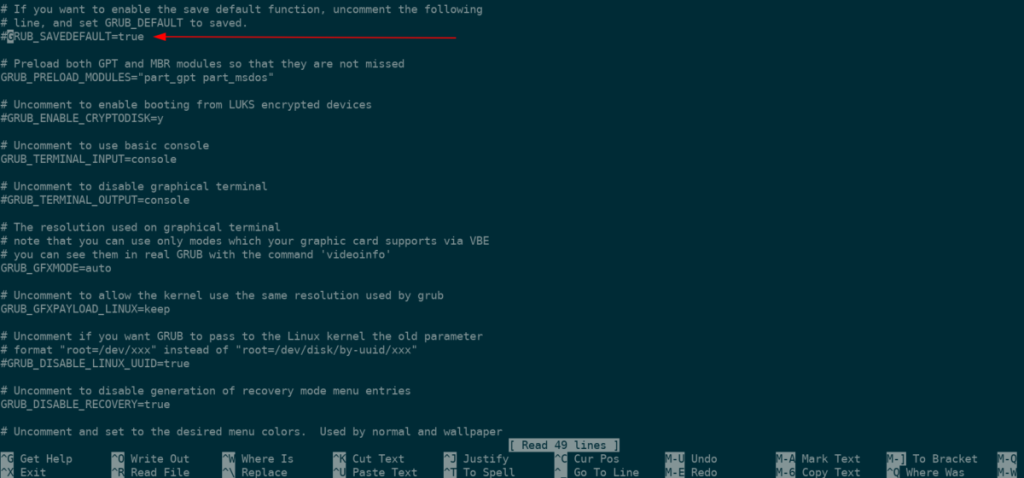
#GRUB_SAVEDEFAUT=true
เมื่อแก้ไขทั้งสองบรรทัดแล้ว ให้กดCtrl + Oบนแป้นพิมพ์ เมื่อกดแป้นพิมพ์พร้อมกัน คุณจะเรียกใช้ฟังก์ชันบันทึกของ Nano กดปุ่มEnterบนแป้นพิมพ์เพื่อยืนยันไปยัง Nano เพื่อส่งออกการแก้ไขไปยังไฟล์การกำหนดค่า Grub ของ Manjaro
ด้วยการกำหนดค่า Grub ที่เปลี่ยนไปเพื่อปิดใช้งานคุณลักษณะการทำงานต่อ สิ่งที่คุณต้องทำคืออัปเดต Grub bootloader เพื่อให้สอดคล้องกับการเปลี่ยนแปลง การทำเช่นนี้เปิดสถานีบน Manjaro เดสก์ทอปและวิ่งsudo ปรับปรุงด้วง
เมื่อ Grub ได้รับการอัปเดตแล้ว ให้รีบูตเครื่องพีซีของคุณเพื่อสนุกกับ Grub bootloader โดยไม่ต้องใช้คุณสมบัติการทำงานต่อ!
ต้องการคืนค่าฟังก์ชันการทำงานต่อหรือไม่ ทำตามคำแนะนำทีละขั้นตอนด้านล่าง
ขั้นตอนที่ 1:เปิดหน้าต่างเทอร์มินัลและใช้คำสั่งsudo -sเพื่อเข้าถึงบัญชีรูท
sudo -s
ขั้นตอนที่ 2:เมื่ออยู่ในโหมดรากลบแฟ้มการกำหนดค่าด้วงกับRM
rm /etc/default/grub
ขั้นตอนที่ 3:กู้คืนไฟล์การกำหนดค่าการสำรองข้อมูลด้วยคำสั่งmv
mv /etc/default/grub-backup /etc/default/grub
ขั้นตอนที่ 4:การปรับปรุงด้วงที่มีการอัปเดตด้วง
update-grub
ขั้นตอนที่ 5:รีบูท Manjaro PC ของคุณ!
ควบคุมคอมพิวเตอร์ในเครือข่ายของคุณได้อย่างง่ายดายด้วย KontrolPack เชื่อมต่อและจัดการคอมพิวเตอร์ที่ใช้ระบบปฏิบัติการต่างๆ ได้อย่างง่ายดาย
คุณต้องการทำงานซ้ำๆ โดยอัตโนมัติหรือไม่? แทนที่จะต้องกดปุ่มซ้ำๆ หลายครั้งด้วยตนเอง จะดีกว่าไหมถ้ามีแอปพลิเคชัน
iDownloade เป็นเครื่องมือข้ามแพลตฟอร์มที่ช่วยให้ผู้ใช้สามารถดาวน์โหลดเนื้อหาที่ไม่มี DRM จากบริการ iPlayer ของ BBC ได้ โดยสามารถดาวน์โหลดวิดีโอทั้งสองในรูปแบบ .mov ได้
เราได้ครอบคลุมคุณลักษณะของ Outlook 2010 ไว้อย่างละเอียดแล้ว แต่เนื่องจากจะไม่เปิดตัวก่อนเดือนมิถุนายน 2010 จึงถึงเวลาที่จะมาดู Thunderbird 3
นานๆ ทีทุกคนก็อยากพักบ้าง ถ้าอยากเล่นเกมสนุกๆ ลองเล่น Flight Gear ดูสิ เป็นเกมโอเพนซอร์สฟรีแบบมัลติแพลตฟอร์ม
MP3 Diags คือเครื่องมือขั้นสุดยอดสำหรับแก้ไขปัญหาในคอลเลกชันเพลงของคุณ สามารถแท็กไฟล์ MP3 ของคุณได้อย่างถูกต้อง เพิ่มปกอัลบั้มที่หายไป และแก้ไข VBR
เช่นเดียวกับ Google Wave, Google Voice ได้สร้างกระแสฮือฮาไปทั่วโลก Google มุ่งมั่นที่จะเปลี่ยนแปลงวิธีการสื่อสารของเรา และนับตั้งแต่นั้นมาก็กำลังกลายเป็น...
มีเครื่องมือมากมายที่ช่วยให้ผู้ใช้ Flickr สามารถดาวน์โหลดรูปภาพคุณภาพสูงได้ แต่มีวิธีดาวน์โหลด Flickr Favorites บ้างไหม? เมื่อเร็ว ๆ นี้เราได้...
การสุ่มตัวอย่างคืออะไร? ตามข้อมูลของ Wikipedia “คือการนำส่วนหนึ่งหรือตัวอย่างจากการบันทึกเสียงหนึ่งมาใช้ซ้ำเป็นเครื่องดนตรีหรือ...
Google Sites เป็นบริการจาก Google ที่ช่วยให้ผู้ใช้โฮสต์เว็บไซต์บนเซิร์ฟเวอร์ของ Google แต่มีปัญหาหนึ่งคือไม่มีตัวเลือกสำรองข้อมูลในตัว



![ดาวน์โหลด FlightGear Flight Simulator ฟรี [สนุกเลย] ดาวน์โหลด FlightGear Flight Simulator ฟรี [สนุกเลย]](https://tips.webtech360.com/resources8/r252/image-7634-0829093738400.jpg)




